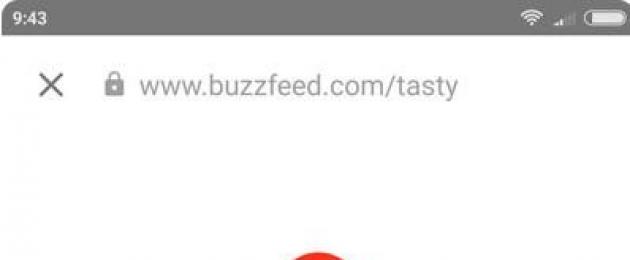Сегодня у нас очередная статья на Андроид тематику. А конкретно ошибку «Приложение Google Play Services for Instant Apps остановлено». В начале статьи расскажем что такое вообще Services for Instant Apps — они же приложения с мгновенным запуском. А ниже дадим советы как решать проблему с остановкой приложения и нужна ли вообще эта функция.
Что такое Google Play Services for Instant Apps?
Google Play Services for Instant Apps — приложения с мгновенным запуском. Если объяснить более понятным компьютерным языком это триальные, т.е пробные версии программ, приложений и игр, которые можно попробовать в Google Play. Эти приложения можно опробовать без установки. Если у вас на смартфоне включена опция приложений с мгновенным запуском, то в Плей Маркет под окном установки программы появиться кнопка «Попробовать». Запустите Гугл Плей и проверьте на любой программе, не уставленной на вашем устройстве. Как все это выглядит можно увидеть на скриншоте экрана ниже.
Как работают мгновенные приложения
Как мы сказали выше приложения не устанавливаются на ваш смартфон. При клике на кнопку «Опробовать» открывается браузер, со ссылкой на тестовую программу и кнопкой «Продолжить» или «Continue» если нет русификации.

Это упрощенная веб версия, разработанная специально для веб браузеров и имитирует работу полноценного приложения. Все можно покликать, почитать и посмотреть. Если все понравилось вверху есть синяя кнопка «Установить», которая вернет вас в Play Market для установки программы.
Google Play Services for Instant Apps остановлено
Функция интересная, но на деле мало кто ее использует. По этому если вы столкнулись с ошибкой Google Play Services for Instant Apps остановлено — подумайте необходимы ли вам пробные версии. Отключить предпросмотр можно в настройках смартфона. Следуйте простой инструкции:

В более ранних версиях Android что бы найти этот пункт опять же выберите в настройках пункт «Google» и откройте вкладку «Услуги». Уже там ищите Instant Apps или «с мгновенным запуском».
Возможные проблемы
На версиях Андроид 6 и ниже могут возникать различные проблемы связанные с Instant Apps: вылеты, остановка приложения, обновление без вашего ведома. На новых моделях данная программа уже «вшита» в устройство и является стандартной программой. По этому если приложение остановлено, следует следовать стандартным советам в этой ситуации:

Итоги
Надеюсь вы разобрались что такое Google Play Services for Instant Apps и знаете как включить, отключить данную функцию. Знаете как опробовать программы «на лету» и что делать если приложение остановлено. Мы старались написать доступным языком для всех пользователей, но если у вас остались вопросы — пишите нам в комментариях к этой странице.
Ребята, всем хеллоу. Говорим про Андроид, сегодня расскажу вам о чудо-функции под названием Instant Apps. В чем же чудо? Ну подумайте сами, функция Instant Apps позволяет запускать программу, которую вы даже не устанавливали. Как по мне, то звучит фантастически. Конечно это удобно, можно протестировать приложение, понять как оно работает и только потом уже принимать решение устанавливать его или нет. Да, тут не все так просто, вот читаю что такое приложение, ну не установленное, то оно может не поддерживать всех функций. То есть Instant Apps это такой режим запуска приложения без его установки. Что именно будет доступно в таком приложении, ну в плане опций, то это будут решать сами создатели приложения.
Функция доступна начиная с версии Андроида Jelly Bean. Я понял в чем прикол ребята. Эта штука Instant Apps начала сама проникать в телефон, вот пишут люди что даже глюки начинаются в телефоне.
Вроде я даже нашел как отключить Instant Apps. Для этого нужно зайти в настройки и нажать там Google:

Потом найти Instant Apps:


Вот еще картинка в тему, смотрите:

Вот еще чел пишет, что у него само установилось такое как Google Play services for Instant Apps. Пишет что как только он включает телефон, так оно сразу само скачивается и ставится.
Вот нашел еще один вариант как отключить Instant Apps (это я нашел на гугловском форуме).
Если вы пользуетесь смартфонами на базе операционной системы Android, скорее всего, сталкивались с таким понятием, как Instant Apps, вот только сразу и не скажешь, что это такое, не так ли? Технологии развиваются, возможности наших телефонов постоянно расширяются, и среди такого многообразия опций попросту не успеваешь опробовать все фишки своего смартфона.
Из статьи вы узнаете
Что это такое?
Instant Apps — это технология, используемая в Google Play для запуска демо-версий приложений или игр. Например, вам хочется загрузить на свой смартфон программу для прослушивания музыки или новую игру, которая вышла недавно, и вы заходите в Маркет и начинаете устанавливать приложение. Вот только часто так бывает, что , а опробовать то хочется. Вдруг эта программа в разы лучше той, что установлена у меня?
В таких ситуациях вас и будет спасать технология Instant Apps. Благодаря ей можно загрузить демо-версию любого продукта, который представлен в Google Play и посмотреть, как он выглядит, какие опции в нем предусмотрены, вкладки, внешний вид, меню. Файл с демкой очень маленький по объему, поэтому такая технология существенно экономит ресурсы вашего смартфона. Да и не только ресурсы, но и время. Если у пользователя сравнительно низкий уровень сигнала, то и загрузка программы будет осуществляться очень долго. А здесь скачал демо-версию, быстро ознакомился с ней, и если понравилась, то скачал уже полную.
Только вот подобная технология используется не везде, к сожалению. Впервые Instant Apps был представлен еще в 2016 году на конференции Google, а в 2017 начали появляться первые приложения с поддержкой данной опции. Вообще она поддерживается с Android Jelly Bean (4.3), однако многие разработчики начали создавать свои продукты с поддержкой этой технологии только в 6.0 и выше.
Преимущества и недостатки технологии
Вам, как пользователю Android, необходимо знать обо всех минусах и плюсах технологии Instant Apps, чтобы понимать, насколько она полезна. Ведь не все опции, которые присутствуют в операционной системе Андроид, одинаково полезны.
Преимущества
- Удобная интеграция в сервисе Google Play, в результате чего пользователю не нужно совершать лишних действий;
- Высокая скорость работы и быстрая загрузка контента;
- Объем памяти, необходимый для загрузки приложения с Instant Apps, очень маленький;
- Поддержка большого количества устройств на Андроиде;
- Можно делиться приложениями. Например, вы запустили у себя на телефоне сканворды и решили другу посоветовать эту же программу. Достаточно скопировать ссылку на приложение и отправить человеку, после чего он запустит ее и сможет также использовать весь функционал в демо-версии;
- Широкое применение. Эта технология может использоваться не только для загрузки демо-версий, но и для работы с веб-версиями сайтов, например, когда необходимо быстро загрузить контент.
Недостатки
- Не все версии Android поддерживают данную опцию (начиная с Jelly Bean);
- Наличие Instant Apps зависит от разработчика. То есть, он должен внедрить эту технологию в своем приложении, поэтому здесь все зависит не от Google, а от издателя, который выпускает программу в Google Play;
- Неосведомленность пользователей. К сожалению, об этой опции знают не многие владельцы смартфонов, так как она по умолчанию нигде не афишируется. Большинство пользователей до сих пор заходят в маркет и просто скачивают программу, а если она им не понравилась, удаляют.
Последний пункт в недостатках — это, скорее, придирка, но данная причина тоже имеет место быть.
Как использовать Instant Apps?
Как и говорилось ранее, она доступна на устройствах с Андроидом версии Jelly Bean (4.2) и выше, однако многие разработчики добавили эту возможность в приложениях, адаптированных под версии 6.0 и выше.
По умолчанию эта опция включена в смартфоне, но, если она вдруг не работает, выполните следующие действия:
- Зайдите в «Настройки» своего смартфона и кликните по вкладке «Google»;
- Выберите из следующего меню пункт «Приложения с мгновенным запуском», кликните по нему и активируйте ползунок в состояние «Включено».
Все, на этом опция активирована и можно переходить к загрузке демо-версии. Выполняем следующие действия:
- Зайдите в Google Play и найдите программу, которую решили скачать на свое устройство;
- Нажмите на нее, чтобы открыть полное описание;
- Здесь у вас будет 2 вкладки «Попробовать» и «Установить». Вам нужно нажать первую;
- В течении нескольких секунд после нажатия система скачает необходимые файлы и запустит приложение. Об окончании загрузки вы получите уведомление;
- Вы увидите те элементы, которые разработчик заложил в этой демо-версии. Например, это может быть оболочка приложения, то есть, его внешний вид с навигацией и некоторые пункты управления;
- Если вам понравился функционал программы или игры и вы решили скачать полную версию, просто возвращаетесь в Google Play и нажимаете «Установить»;
- У вас автоматически будут скачаны все недостающие файлы, после чего можно будет в полной мере использовать возможности загруженного софта.




Как удалить или отключить?
Одна из проблем Instant Apps — автоматическое обновление и самостоятельная активация. Некоторых владельцев смартфонов подобные действия сильно напрягают, так как без их разрешения Instant Apps расходует трафик, заряд батареи, причем в стандартных приложениях его найти нельзя. Что же делать в таком случае?
- Для отключения данной опции зайдите в «Настройки» своего смартфона и кликните по вкладке «Google»;
- Найдите в списке пункт «Приложения с мгновенным запуском», нажмите по нему и установите ползунок в состояние «Выключено».
Но учтите, что в этом случае вы не сможете использовать демо-версии программ и игр в сервисе Google Play. Если же вы решили совсем удалить данную опцию, вам необходимы будут root-права. И уже только после этого вы сможете стирать любые службы и приложения, по умолчанию установленные от Google.
Приложения с поддержкой мгновенного запуска
Хотите опробовать приложения с опцией Instant Apps, но не знаете, где их скачать? В сервисе Google Play есть отдельный раздел, который называется «Мгновенный запуск». В нем выложены все программы, которые имеют данную опцию. Перейти в эту категорию можно :


В целом можно сделать вывод, что Instant Apps — это довольно интересная и удобная опция, которая, скорее, сэкономит ваш трафик, чем израсходует. Да, иногда она будет обновляться, но в целом расходуется очень маленький объем трафика, который компенсируется просмотром демо-версий при очередном выборе новых программ или игр в Google Play.
Еще один весомый аргумент в пользу этой опции — это будущее. Все больше разработчиков адаптируют свои продукты под данную технологию, а вскоре и вовсе нас ожидает загрузка контента в доли секунды, которая будет разбиваться на отдельные контейнеры. Но это уже совсем другая история…
Многие пользователи могли заметить, что при включении интернета (мобильного или Wi-Fi) обновляется некое приложение Instant Apps в автоматическом режиме. Некоторые пользователи решили, что это вирус, но на деле это не так. Сейчас объясним.
Instant Apps (переводится как «Приложения с мгновенным запуском») — новая технология от компании Google, которая позволяет опробовать приложение без установки на устройство. При включенной функции вы можете зайти в Play Market и опробовать приложение без установки, если оно поддерживает такой функционал.
Что касается самого обновления приложения, происходит это в автоматическом режиме, причем пользователь не в состоянии на это повлиять, поэтому обновление происходит при подключении к сети интернет. Выглядит на экране смартфона это примерно так:

Насколько нам известно, отключить автоматическое обновление Instant Apps можно только заморозкой приложения Google Play services for Instant Apps с помощью, например, Titanium Backup, однако для него требуются рут-права. Честно говоря, в заморозке или тем более удаления этого приложения, на наш взгляд, нет никакого смысла.
Что касается автоматического обновления приложения, то связано это, судя по всему, с добавлением новых приложений в Play Market, которые поддерживают мгновенный запуск.
Как опробовать приложения с быстрым запуском?
На момент написания статьи приложений с поддержкой быстрого запуска в Play Market сравнительно мало, однако список расширяется.
Что необходимо сделать? Первым делом надо разрешить использование приложений с быстрым запуском. Для этого зайдите в настройки своего смартфона на базе Android.

Найдите раздел Google, откройте его.

Здесь вы увидите массу подразделов, вам нужен «Приложения с мгновенным запуском».

Переводите переключатель в положение «Вкл».

Подтверждаете действие, нажав ОК.

Теперь открываете Play Market и ищите приложения с поддержкой быстрого запуска. Например, Vimeo. При переходе на страницу приложения вы увидите кнопку «Попробовать» — нажмите на нее.

Дождитесь загрузки.

Протеститруйте приложение и, при необходимости, установите его.
В данном материале мы разберемся в вопросе «Instant Apps что это?», а именно: для чего нужна эта функция в Android и как ее включить/выключить. В дословном переводе с английского это звучит как моментальные приложения или быстрые приложения. В настройках Android на телефоне/планшете может обозначаться как «Google Play Services for Instant Apps», «Приложения с мгновенным запуском» или «Приложения с быстрым запуском», в зависимости от производителя устройства и версии установленной операционной системы. Давайте приступим к изучению этого вопроса.
Что такое Instant Apps
Это системная служба в Android, позволяющая посмотреть возможности приложения из без его установки на устройство. Это очень удобная функция, которая поможет оценить программу и принять решение – стоит ли ее устанавливать или она не достойна находится на вашем аппарате. Таким образом, благодаря Instant Apps пользователь получает возможность быстро ознакомиться с приложением, а разработчик показать все его возможности, не заставляя пользователя устанавливать его продукт. Особенно актуален данный подход для платных приложений, демо-версии которых все равно нужно скачивать полностью.
Однако справедливости ради стоит заметить, что в данном режиме небольшое количество файлов все равно закачиваются на смартфон или планшет, но их размер будет намного меньше, чем при полноценной инсталляции приложения.
Кроме того, технология Instant Apps используется для облегчения и ускорения платежей в сети, без установки дополнительного софта на мобильное устройство.
Впервые данная концепция была представлена компанией Google на ежегодной конференции для разработчиков I/O 2016, в рамках непрерывного развития и улучшения своей операционной системы. Технология относительно молодая и доступна пользователям, начиная с версии Android 6 Marshmallow, но далеко не на всех телефонах и планшетах, а только сертифицированных Google, число которых постоянно увеличивается.
Недостатком службы приложений с быстрым запуском служит то, что еще не все приложения поддерживают Instant Apps, т.к. ее внедрение лежит на совести разработчиков, а Google только рекомендует использовать в ПО данный функционал. Многие производители софта для Android не спешат внедрять новую технологию, хотя крупные разработчики (в основном зарубежные) уже внедряют эту функцию в свой продукт.
Как включить службу приложений с мгновенным запуском
Рассмотрим включение приложений с быстрым запуском на примере планшета Huawei Media Pad T3, работающего под управлением ОС Android 7 Nougat и в котором данная функция есть в наличии. Если в вашем аппарате ее нет, то скорее всего он работает под управлением Android ниже 6 версии или не входит в число устройств с поддержкой Instant Apps.
Внимание! Instant Apps – это встроенная служба Android и ее нельзя скачать отдельным приложением. Если вам будут предлагать скачать.apk файл с таким названием и установить его, то ни в коем случае не делайте этого, т.к. со 100% вероятностью это зловредная программа.
Включаются быстрые приложения очень просто, необходимо:

В этом же подразделе можно в будущем посмотреть, какие быстрые приложения вы уже просматривали.

Как было сказано выше, далеко не все приложения могут работать в режиме быстрого запуска. Те из них, которые поддерживают этот режим, то на их странице в Google Play рядом с кнопкой «Установить » будет отображаться кнопка «Попробовать », тап по которой запустит приложение в ознакомительном режиме.

В зависимости от приложения это может быть демо-версия или полнофункциональная версия, без каких-либо ограничений. Если программа понравилась, то ее можно или сразу же из запущенного приложения, нажатием на кнопку «Установить », расположенную вверху, справа экрана.
Некоторые нюансы в работе службы
Бывает, что пользователи узнают о наличии возможности быстрого запуска приложений на их гаджете, только получив уведомление, что Instant Apps обновляется. Служба обновляется автоматически, отключить автообновление невозможно, и если вам не нравится такое поведение, то ее всегда можно отключить, как было описано выше, тогда в этом случае она обновляться не будет.